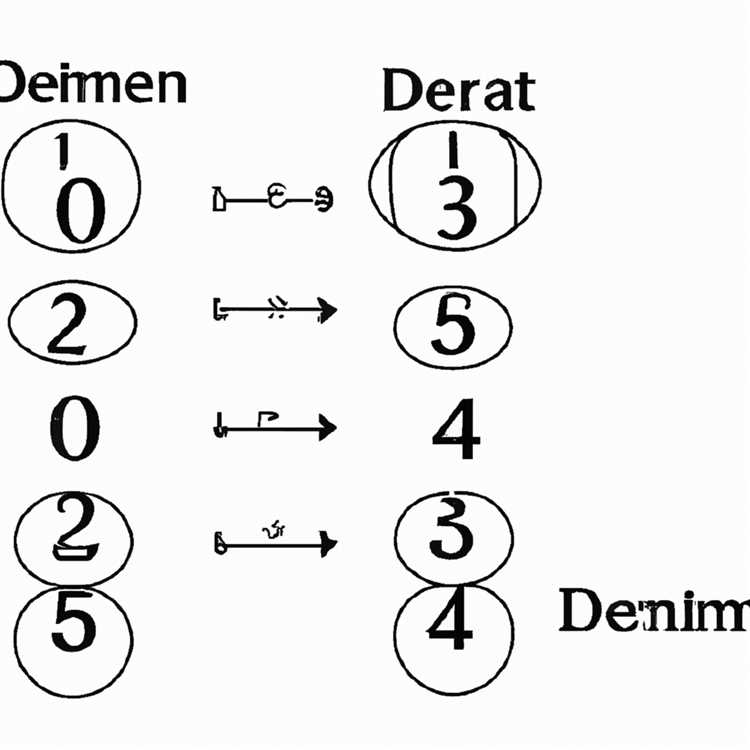Microsoft Teams, kurumsal iletişim ve işbirliği için popüler bir platformdur. Ancak bazen hesaplardaki gereksiz takımları silmek gerekebilir. Bu makalede, Microsoft Teams'te bir takımı nasıl silmeniz gerektiğini öğreneceksiniz. TeamID, Parameters ve Hesaplar üzerinden takımları kaldırmak mümkündür.
Takım silme işlemine başlamadan önce, Microsoft Teams'e giriş yapmanız ve takımı silmek istediğiniz hesaba erişiminizin olması gerekir. Ayrıca, takımın silinmesi gereken hesaptaki işlemleri doğrulamak için belirli bir rol veya iznin olması önemlidir.
Takımı silmek için aşağıdaki adımları takip edin:
- Bir takım silmek istediğinizde, öncelikle Microsoft Teams web sitesine gidin ve hesabınıza giriş yapın.
- Ardından, ekranın sol tarafındaki menüden "Ekipler"i seçin. Size silmek istediğiniz takımların bir listesi gösterilecektir.
- Silmek istediğiniz takımı bulun ve yanındaki "Daha fazla seçenek" simgesini tıklayın. Ardından açılan listeden "Sil" seçeneğini seçin.
- Silme işlemine devam etmek istediğinizden emin olun. Her takımın yanında bir açıklama yer almaktadır, böylece istediğiniz takımı doğrulayabilirsiniz.
Takımın silinmesi biraz zaman alabilir, bu yüzden bir süre sabırlı olmanız gerekebilir. Takım tamamen silindiğinde, artık takımla ilgili mesajlar veya belgeleri göremezsiniz.
Microsoft Teams'teki takımların silinmesi, gelecekte daha iyi verimlilik ve yönetim için önemlidir. Gereksiz veya arşivlenmiş takımları silerek, takımlarınızı düzenli ve yönetilebilir tutabilirsiniz. İhtiyaç duymadığınız takımları silmek, ekibinizin daha iyi bir işbirlikçi ortamda çalışmasına yardımcı olabilir.
Önemli not: Bir takımı silerseniz, bu takımla ilişkili tüm kanallar, sohbetler, gönderiler, dosyalar ve sekme içerikleri kalıcı olarak silinir. Geri dönüşü olmayan bir silme işlemidir, bu yüzden silme işleminden önce emin olmanız önemlidir.
Bu makalede, Microsoft Teams'te bir takımı nasıl silmeniz gerektiğini açıkladık. Silme işlemini doğru bir şekilde gerçekleştirmek için yukarıdaki adımları takip edin. Takımınızı silmek istiyorsanız, Teams web sitesinde hesabınıza giriş yapın ve takımı silmek istediğiniz hesabı belirleyin. Daha sonra "Daha fazla seçenek"ten "Sil" seçeneğini seçerek takımı silin. Artık takım tamamen silindi ve ilişkili tüm içerik kalıcı olarak kaldırıldı.
Takımları silmek, Teams'in daha iyi yönetimini ve verimliliği sağlamada önemli bir adımdır. Gereksiz veya arşivlenmiş takımları silerek, takımlarınızı düzenli ve temiz tutabilirsiniz. Takım silme yeteneği, takımları daha iyi yönetme ve işbirliği yapma imkanı sunar.
Adım 1: Her bir hesap için silme sürecini takip etmek
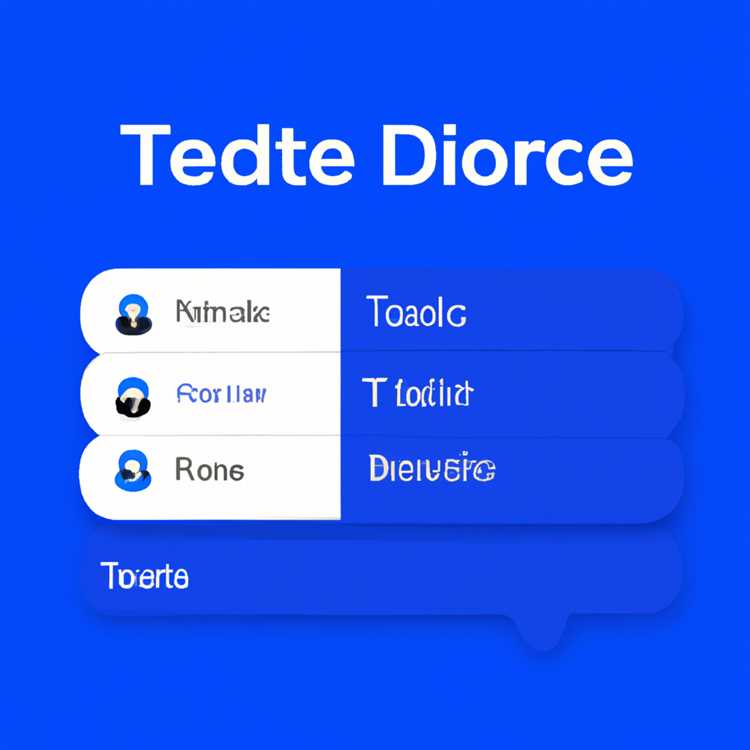

Bir takımı silmeden önce, silme işleminden önce yapmanız gereken bazı adımlar var. İşte her bir hesabın silme sürecini takip etmeden önce yapmanız gereken adımlar:
- Takımı taşımak veya silmek istediğinizden emin olun. Bu adımı takip etmeden önce, takımı başka bir gruba taşımak veya silmek istemediğinizden emin olun.
- Takımda herhangi bir etkinliğin olmadığından emin olun. Silmeden önce, takımda herhangi bir etkinliğin olup olmadığını kontrol edin ve takımın hareket halinde olan herhangi bir etkinliği olmadığından emin olun.
- Takım sohbetlerini yedekleyin. Takım sohbetlerini arşivlemek veya yedeklemek istiyorsanız bunu önceden yapın. Bu adım, takımda yer alan belirli kişilerle olan sohbetleri yedekleme imkanı sağlar.
- Microsoft Teams yönetim paneline gidin. Silme işlemi için Microsoft Teams yönetim paneline giriş yapmanız gerekmektedir. Bu adım, takımı silmek istediğinizde izleyeceğiniz yöntemi bulmanıza yardımcı olur.
Bu adımları takip etmeden önce, her bir hesap için silme sürecini takip etmek önemlidir. Bu adımlar, takımı silmeden önce gereken hazırlıkları yapmanızı sağlar.
Adım 2: Silme Sürecini Takip Et

Takımınızı silmek için aşağıdaki adımları izleyin:
- 1. Microsoft 365 hesabınıza giriş yapmanız gerekmektedir. Hesabınıza giriş yapmak için buraya tıklayın ve giriş yapın.
- 2. Teams uygulamasını açın ve silmek istediğiniz takımı seçin.
- 3. Takımın üst kısmında bulunan "Daha fazla seçenekler" düğmesine tıklayın ve açılır menüden "Takımı Arşivle" seçeneğini seçin.
- 4. Takımı arşivlemek istediğinizi onaylamak için "Arşivle" düğmesine tıklayın. Arşivlenen takım, arşivlenmiş takımlar listesine taşınır ve takıma erişim kapatılır.
- 5. Takımın tamamen silinmesi için 30 gün beklemeniz gerekmektedir. Bu süre içinde takımı geri yükleyebilirsiniz.
Takımınızı tamamen silmek için aşağıdaki adımları izleyin:
- 1. Silmek istediğiniz takımın arşivlenmiş takımlar listesinde olduğundan emin olun.
- 2. Silmek istediğiniz takımın yanında bulunan "Daha fazla seçenekler" düğmesine tıklayın ve açılır menüden "Sil" seçeneğini seçin.
- 3. Takımı silme işlemini onaylamak için "Evet" düğmesine tıklayın.
- 4. Takım ve ilişkili tüm içerik, topluluğunuzdan tamamen silinir ve geri alınamaz.
Teams'te takımları silme sürecini takip etmek oldukça basittir. Yukarıdaki adımları izleyerek takımınızı kolaylıkla silebilirsiniz.